时间:2020-11-02 15:32:36 作者:chenyi 来源:系统之家 1. 扫描二维码随时看资讯 2. 请使用手机浏览器访问: https://m.xitongzhijia.net/xtjc/20201102/192337.html 手机查看 评论 反馈
下班的时候,有时候会忘了关电脑,而导致电脑运行一晚上,第二天上班的时候,电脑特别卡。那么要避免忘记关机的情况,可以设置电脑定时关机。可是怎么设置电脑定时关机呢?这就是小编接下来要说的了,下面就给大家带来了设置电脑定时关机的操作步骤,一起来看一下吧。
使用教程:
1、点击电脑屏幕左下角的【开始】按钮,并搜索【计划任务】;

2、点击进入【计划任务】页面中,并选择【创建基本任务】;

3、在创建基本任务的页面中输入【名称】和【描述】,点击【下一步】;

4、选择任务触发器,小编这里勾选是【每天】,可以按照需要进行勾选;

5、设置定时关机的时间点,点击【下一步】;
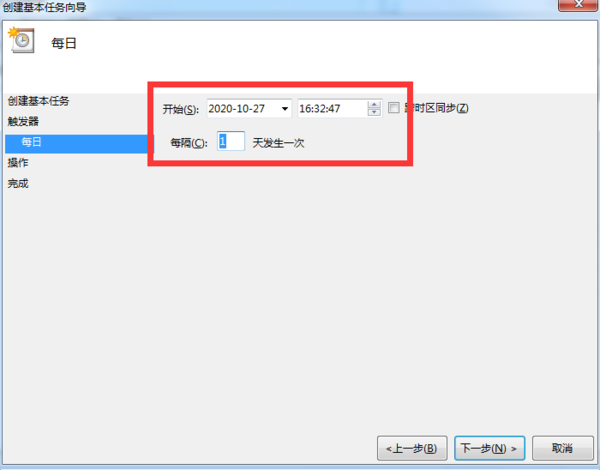
6、选择操作,勾选【启动程序】,点击【下一步】;

7、然后根据提示,点击【下一步】直至设置完成即可。


电脑定时关机设置好了之后,以后就方便多了,只要到点电脑就自动关机了,都不用手动关机了,是不是就方便多了。有需要的小伙伴们,赶紧试一下吧。
发表评论
共0条
评论就这些咯,让大家也知道你的独特见解
立即评论以上留言仅代表用户个人观点,不代表系统之家立场